iCloud 鎖定 iPad 指南 - 解決方案和完整教程
發現激活 iCloud 鎖定了 iPad 可能會令人沮喪,讓您無法存取其特性和功能。當裝置與您需要存取的 iCloud 帳戶關聯時,通常會出現這種困境,通常是由於忘記或購買二手裝置而沒有正確解除關聯。然而,解決方案已經出現,可以透過三種方法重新獲得對 iPad 的存取權限,而無需使用原始密碼。無論您是尋求無密碼修復、利用您的 Apple ID 還是採用 iCloud DNS 旁路,我們都能滿足您的需求。
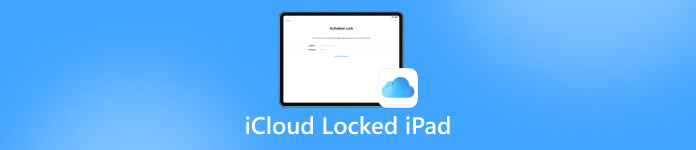
在本文中:
第 1 部分. 解決 iCloud 鎖定 iPad - 在電腦上無需密碼即可修復
透過利用 imyPass iPassBye,使用者可以快速有效地重新獲得對其設備的控制。該軟體簡化了流程,在整個過程中提供清晰的說明和指導。此外,它還提供了各種激活問題的解決方案,確保與不同iOS設備和場景的兼容性。總體而言,它是一種可靠且高效的解決方案,可用於解除 iPad 上的 iCloud 鎖定,使用戶能夠解鎖裝置並快速恢復全部功能。
首先在您的電腦上下載並安裝 imyPass iPassBye 的最新版本。啟動應用程式以啟動解鎖過程。
將您的 iPad 連接到安裝了 imyPass iPassBye 的電腦。如果出現提示,請透過選擇建立信任 信任這台計算機 在您的設備上。
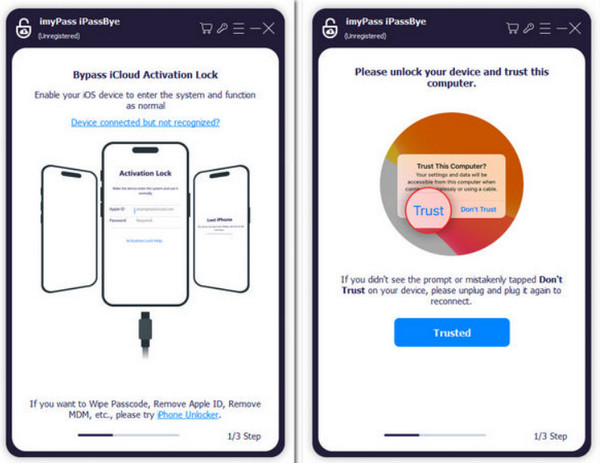
請注意應用程式提供的任何警告訊息。準備好後,點擊啟動驗證過程 開始.
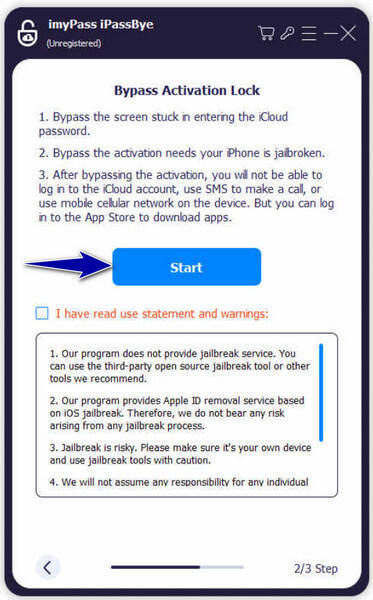
筆記:
在使用 imyPass iPassBye 之前,請確保越獄您的 iOS 裝置。請參閱應用程式的 iOS越獄教程 在繼續之前尋求指導。
驗證您的裝置詳細資訊並點擊 開始繞過激活 在應用程式內。讓旁路耐心地運作直至完成。
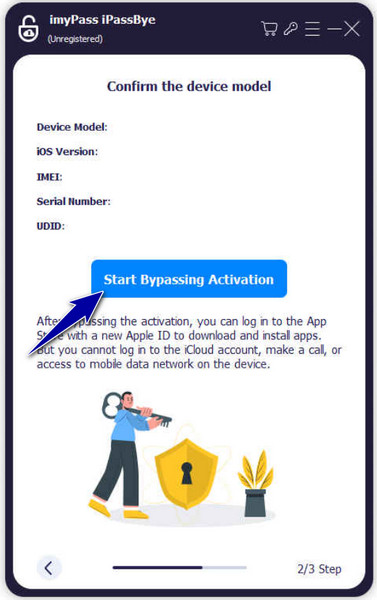
第 2 部分:如何使用 Apple ID 刪除 iPad 上鎖定的 iCloud
處理 iCloud 鎖定的 iPad 可能會令人沮喪,但透過正確的步驟,您可以重新獲得對裝置的存取權。在本部分中,我們將指導您使用 Apple ID 刪除 iCloud 鎖定,為您提供簡單的 iPad iCloud 鎖定刪除解決方案以恢復全部功能。
打開瀏覽器並導航至 www.icloud.com/find.
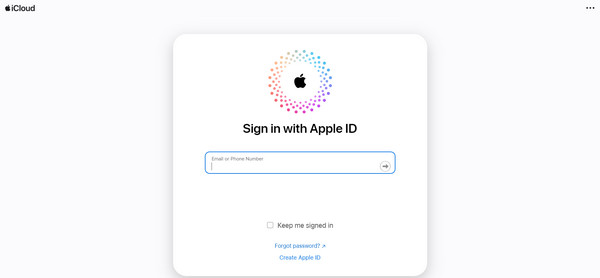
使用您的 Apple ID 登入並輸入您在 iPad 上使用的帳戶密碼。
選擇您想要從 iCloud 中刪除的 iPad 設備,然後按一下 從帳戶中刪除 繼續。
第 3 部分:使用 iCloud DNS 繞過 iPad iCloud 鎖定刪除
利用 iCloud DNS 旁路提供了一種繞過啟動鎖定並重新獲得裝置控制權的有效方法。在本部分中,我們將引導您完成使用 DNS 設定繞過 iPad 2 iCloud 啟動鎖定畫面的步驟,從而允許您設定 iPad 並根據需要使用它。
打開 設置 並導航至 一般的。輕按 語言和地區 選擇您的首選語言和設備所在的國家。
返回 設置 和訪問 無線上網。如果提示連接到網絡,請找到網絡名稱旁邊的 i 按鈕。點擊網路並選擇忘記此網路以斷開連接。
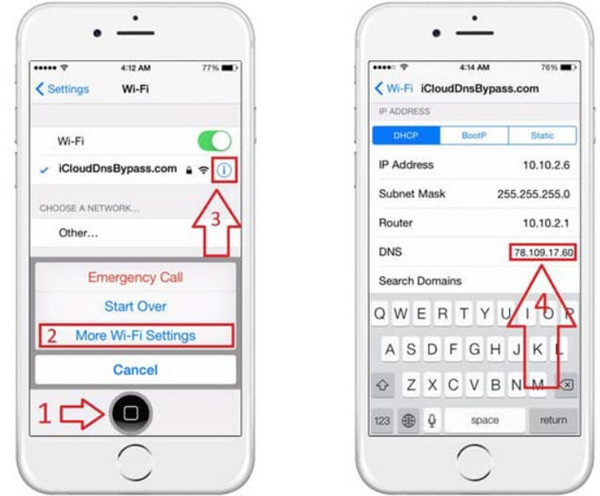
再次點擊 i 按鈕並輸入 DNS 伺服器 IP 位址以繞過 iCloud 啟動連結;根據位置使用適當的 DNS 伺服器。以下是 DNS:
◆ 美國:104.154.51.7
◆ 南美洲:35.199.88.219
歐洲:104.155.28.90
◆ 亞洲:104.155.220.58
◆ 澳洲與大洋洲:35.189.47.23
◆ 其他大陸:78.100.17.60
返回上一畫面,開啟 WiFi,然後重新連接您的裝置。輕敲 下一頁 接著 後退 訪問 iCloud 繞過螢幕,您現在可以繼續設定您的應用程式並根據需要使用您的裝置。
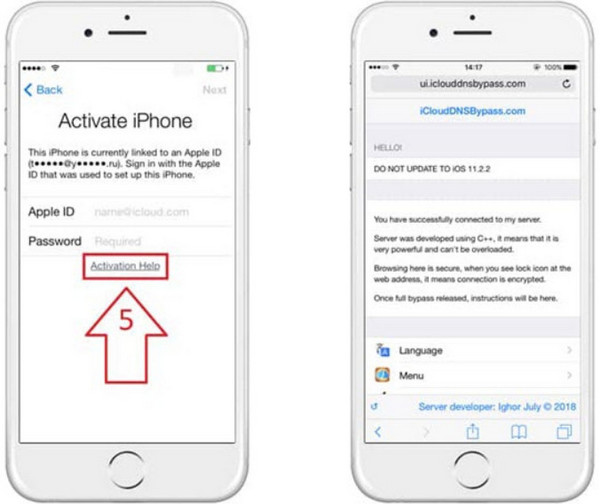
常見問題。
-
我可以越獄鎖定的 iPad 嗎?
越獄鎖定的 iPad 可能具有挑戰性,因此不建議這樣做。在某些情況下,可能可以對鎖定的 iPad 進行越獄,但這可能會使您的保固失效並導致進一步的複雜情況。最好探索其他方法來解鎖您的裝置。
-
解鎖iPad違法嗎?
解鎖 iPad 的合法性取決於多種因素,包括您所在的位置以及鎖定周圍的環境。一般來說,解鎖自己的 iPad 供個人使用並不違法。但是,解鎖不屬於您的裝置或解鎖該裝置以繞過安全措施進行非法活動可能會被視為非法。
-
沒有 Apple ID 或密碼可以擦除 iPad 上的資料嗎?
如果您因以下原因無法存取您的 iPad 忘記 Apple ID 或密碼,擦除設備可能具有挑戰性。不過,如果裝置已連結到網路並連結到您的 iCloud 帳戶,您也許可以使用 iCloud 的「尋找我的」功能來清除 iPad。或者,您可以聯絡 Apple 支援以取得有關帳戶恢復選項的協助。
-
我如何知道我的 iPad 是否已被 iCloud 鎖定?
如果您的 iPad 顯示啟動鎖定螢幕,要求輸入與該裝置關聯的 Apple ID 和密碼,則它已被 iCloud 鎖定。此外,如果您在未輸入 iCloud 憑證的情況下無法存取某些功能或設定設備,則設備可能會被鎖定。
-
繞過 iCloud 啟動鎖定會刪除我的資料嗎?
繞過 iCloud 啟動鎖 不會刪除您的資料。但請務必注意,特定方法(例如使用 iTunes 或第三方工具恢復裝置)可能會導致資料遺失。請務必謹慎行事並確保您有重要資料的備份。
結論
如果您購買過 iCloud 鎖定的 iPad,則無需擔心遇到它,因為我們擁有可用於解鎖它的所有解決方案。您可以透過本指南中概述的方法重新獲得對 iPad 的控制並恢復其功能,包括利用 imyPass iPassBye、利用您的 Apple ID 或採用 iCloud DNS 旁路。請記住,必須謹慎行事並確保您在繼續之前了解每種方法的含義。如果您有任何問題或疑慮,請聯絡 Apple 支援以獲得進一步協助。
如果你曾經有一個 iCloud 鎖定的 iPad請放心,您現在已經掌握了解決該問題的知識和工具。解鎖您的裝置觸手可及,只要堅持不懈並採取正確的方法,您很快就會重新享受 iPad 提供的所有特性和功能。
熱門解決方案
-
解鎖iOS
-
iOS 提示
-
解鎖安卓
-
密碼

